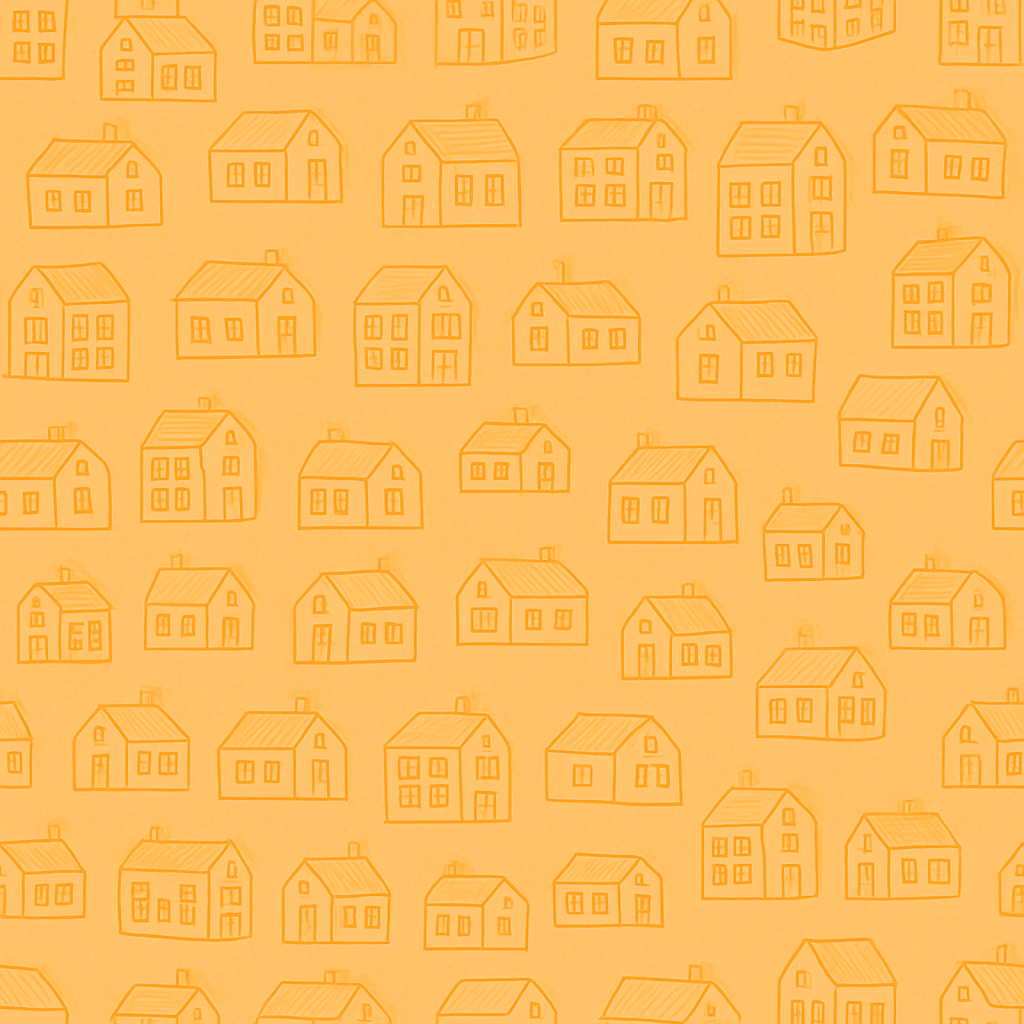1. lekce
Úvod do programování
Sestavení scénáře

Co budeme dělat
- kreslit vlaky s různými vagóny a barvami
- psát digitální číslice
- otiskávat písmena a skládat slova
Co se naučíš
- seznámíš se s prostředím Scratch
- naučíš se spouštět bloky
- naučíš se sestavovat a spouštět scénáře
Stavíme vlak
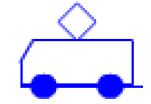
Spusť si projekt Vlak, přihlas se. Po přihlášení se objeví zelené tlačítko Vytvoř si kopii. Klikni na něj. Tím se zkopíruje projekt do tvého profilu a můžeš začít pracovat.
Pokud se projekt sám neotevře, aby bylo vidět bloky a dalo se programovat, musíš stisknout tlačítko Pohlédni dovnitř.
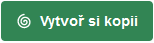

Postupovat můžeš samostatně podle pokynů v pracovním listě Vlak nebo společně s celou třídou.
Nezapomeň vždy svou práci uložit - Soubor - Uložit aktuální stav.
Máš splněné všechny úkoly v projektu Vlak? Zkus další projekt - První program.
- Vytvoř si kopii projektu a pak pracuj.
- Použij příkazy, které leží na ploše, na níž se programuje. Příkaz spustíš tak, že na něj klikneš levým tlačítkem myši. Klikej na jednotlivé příkazy a pozoruj nebo poslouchej postavu v levé horní části okna.
- Měň číselné hodnoty u příkazů a pozorujte reakce postavy, když příkaz spustíš.
- Na plochu můžeš přetahovat další příkazy a vyzkoušet si je.
- Příkazy můžete skládat do sebe podobně jako puzzle a vytvářet tak scénář. Takto složený scénář můžete spustit kliknutím, stejně jako jednotlivé příkazy.
- O nové poznatky a příkazy se poděl s ostatními spolužáky.

Už to umím
Spusť si projekt Vlak, vytvoř si kopii a projekt přejmenuj na Můj vlak. Pokračuj podle pokynů v pracovním listě Můj vlak.
Kreslíme číslice

Spusť si projekt Digitální číslice, přihlas se a vytvoř si kopii.
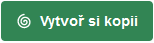
Pokud se projekt sám neotevře, aby bylo vidět bloky a dalo se programovat, musíš stisknout tlačítko Pohlédni dovnitř.

Postupovat můžeš samostatně podle pokynů v pracovním listě Digitální číslice nebo společně s celou třídou.
Máš splněné všechny úkoly v projektu Digitální číslice? Zkus další projekt - Kočičí závod.
- Vytvoř si kopii projektu a pak pracuj. Dostaň kočičku pomocí připravených příkazů do cíle. Pozor, aby kočička zůstala v cíli a cíl nepřešla. Použij příkazy, které leží na ploše, na níž se programuje.

Už to umím
Spusť si projekt Digitální číslice, vytvoř si kopii a projekt přejmenuj na Písmena a číslice. Pokračuj podle pokynů v pracovním listě Písmena a číslice.
Tiskneme písmena

Spusť si projekt Písmena a slova, přihlas se a vytvoř si kopii.
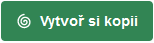
Pokud se projekt sám neotevře, aby bylo vidět bloky a dalo se programovat, musíš stisknout tlačítko Pohlédni dovnitř.

Postupovat můžeš samostatně podle pokynů v pracovním listě Písmena a slova nebo společně s celou třídou.
Máš splněné všechny úkoly v projektu Písmena a slova? Zkus další projekty:
- Vytvoř si kopii projektu a pak pracuj. Kočička se má posunout o 10 kroků, změnit kostým na Hnědá kočička, říct mňau a zamňoukat. Použij příkazy, které leží na ploše, na níž se programuje.

- Vytvoř si kopii projektu a pak pracuj. Tanečnice tancuje - připaží, udělá dřep, připaží, udělá dřep, potom provaz, zase dřep, vyskočí a připaží. Použij příkazy z nabídky bloků Vzhled - změň kostým na ...

Už to umím
Spusť si projekt Písmena a slova, vytvoř si kopii a projekt přejmenuj na Tvořím slova. Pokračuj podle pokynů v pracovním listě Tvořím slova.
Pro zábavu nebo na volnou chvíli několik Bobří úkolů:
Úkol
Zápis do pracovního sešitu:
1. lekce: Úvod do programování. Sestavení scénáře
Co už umím:
- vyznat se v prostředí Scratch
- ovládat postavu spouštěním bloků
- sestavit z bloků scénář
- spustit scénář
- scénář rozložit , opravit, přeuspořádat
Do prezentace na nový snímek pod nadpis zkopíruj (z obrazovky - Windows + Shift + S) ze svého projektu některý scénář a vytvořený obrázek ze scény.